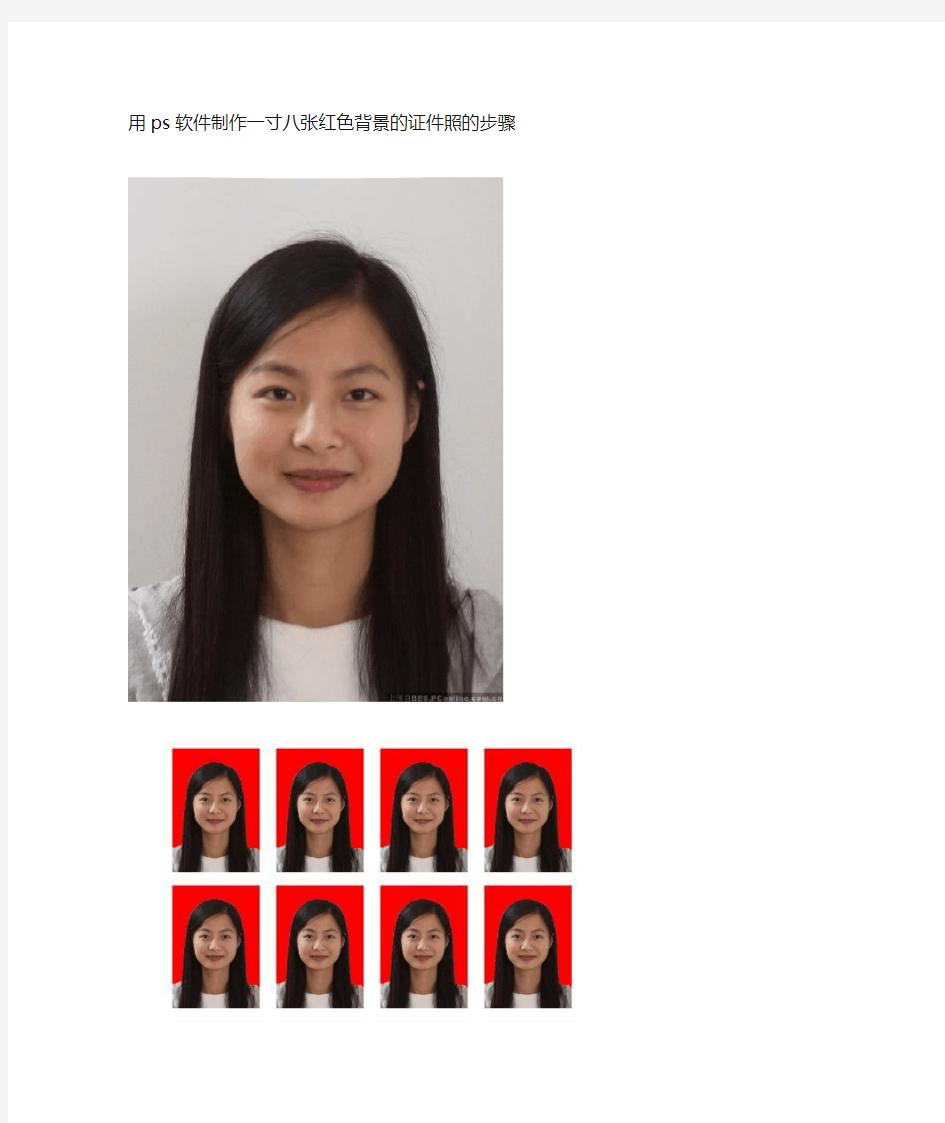
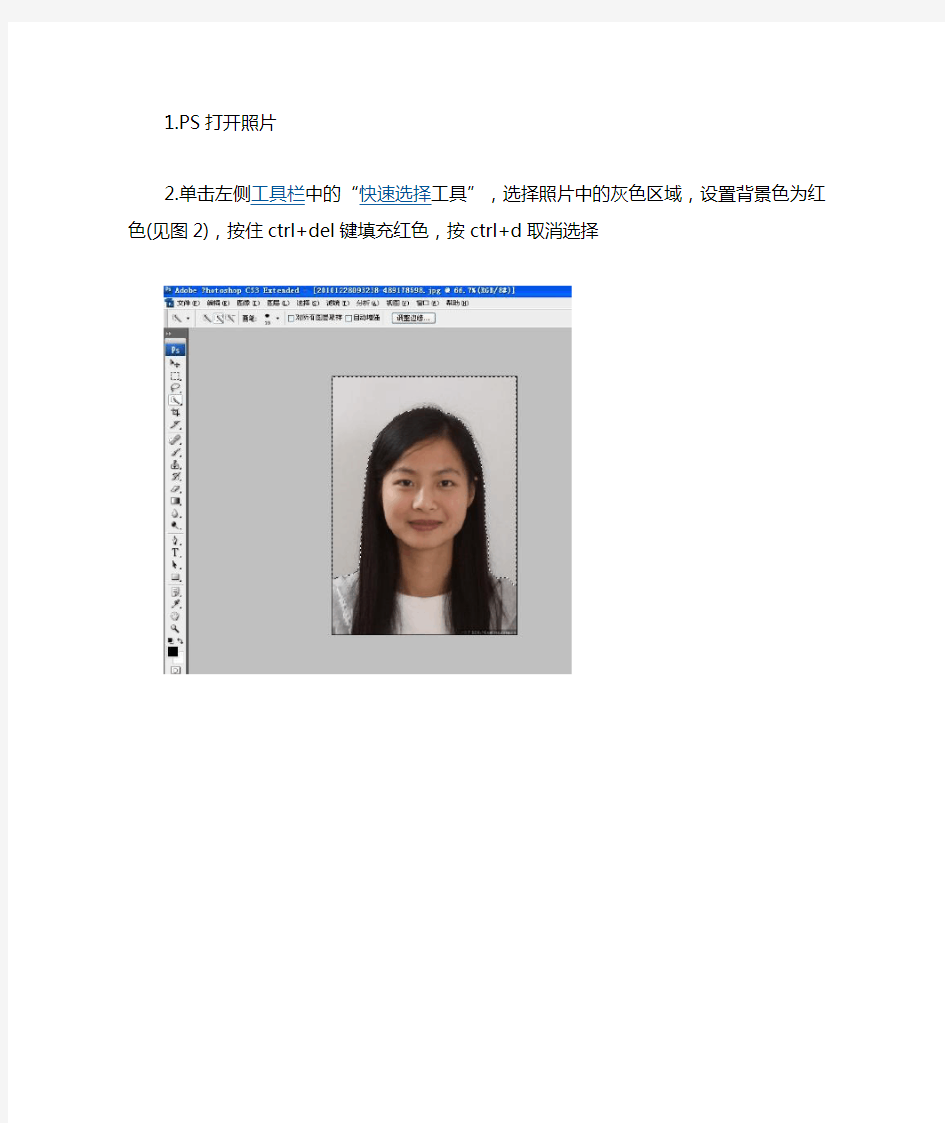
用ps软件制作一寸八张红色背景的证件照的步骤
1.PS打开照片
2.单击左侧工具栏中的“快速选择工具”,选择照片中的灰色区域,设置背景色为红色(见图2),按住ctrl+del键填充红色,按ctrl+d取消选择
3.单击左侧工具栏中的“裁切工具”,设置宽度:2.7厘米,高度:3.8厘米,分辨率:300像素/英寸,然后裁切,选好裁切位置后按回车键确定,得到一寸红色照片
4.把前景色、背景色切换为:默认模式(黑白),单击:图像-画布大小,设置宽度:3.2厘米,高度3.8厘米,点击确认
5.单击:编辑-定义图案,给图案名称填上一个名称,单击确认
6.单击:文件-新建,设置:宽度:12.8厘米,高度:8.6厘米,分辨率:300像素/英寸,点击确认
7.单击:编辑-填充,在自定图案中选择刚刚保存的照片,点击确认
8.哈哈~~~终于大功告成了!!